ten krótki przewodnik szczegółowo opisuje kroki, w jaki sposób można flashować płytę główną Asus za pomocą USB bios flashblack z procesorem lub bez niego.
w tym samouczku Migam płytę główną ASUS ROG Strix 570-E, używając pamięci flash USB BIOS. Ale proces powinien być podobny dla większości płyt głównych Asus z USB BIOS flashback.
Pobierz najnowsze sterowniki BIOS ze strony ASUS
pierwszą rzeczą, którą musimy zrobić, jest przejście na stronę produktu płyty głównej ASUS ROG Strix 570-E w Asus.com strona internetowa:
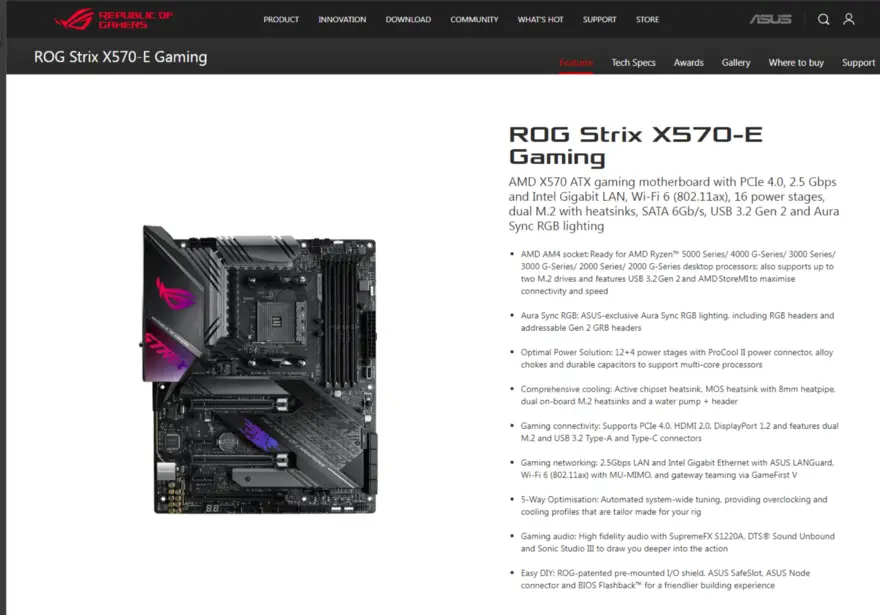
stamtąd można uzyskać dostęp do strony pomocy technicznej, skąd możemy pobrać najnowszą aktualizację BIOS-u.
kliknij wsparcie, a następnie sterowniki & narzędzia.
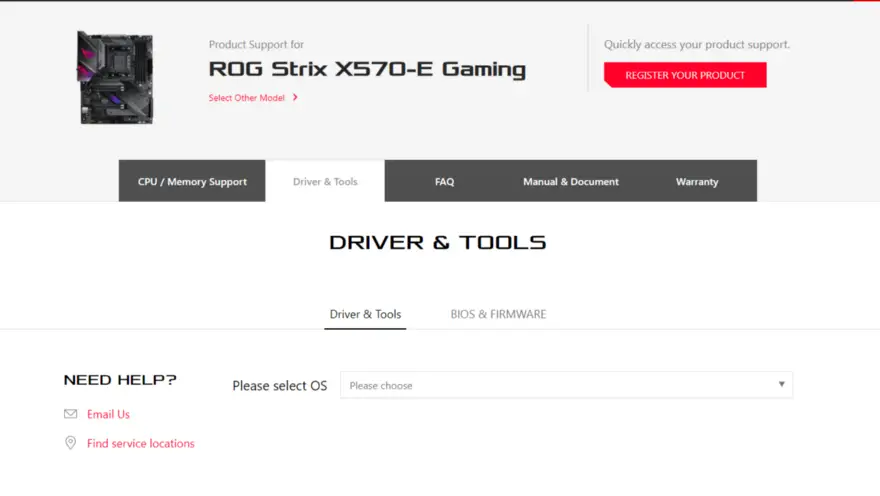
wybierz Windows 10 64-bit z rozwijanego menu, a następnie stamtąd jesteśmy w stanie pobrać najnowszą aktualizację BIOS.
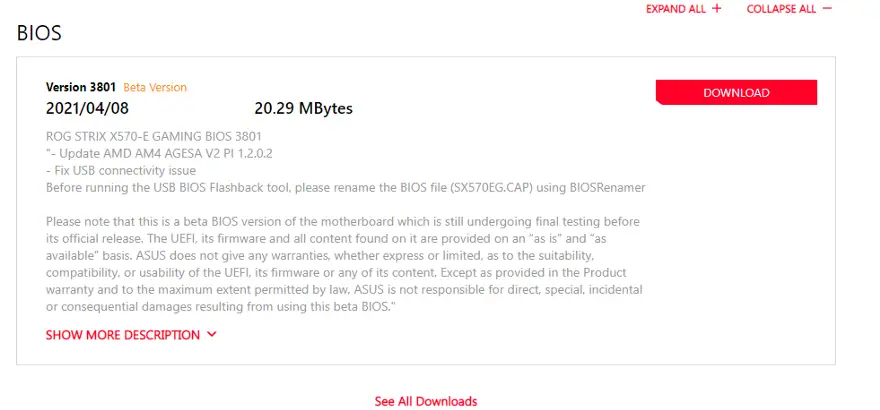
pobrałem sterownik BETA, wydany 8 kwietnia 2021 roku.
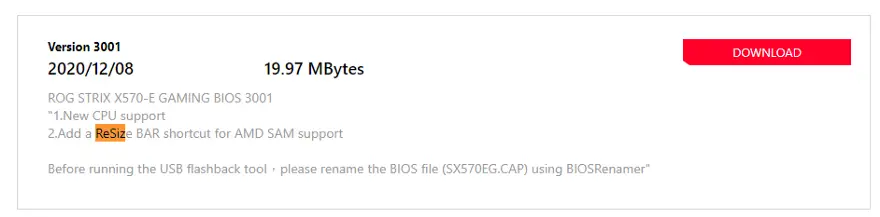
najmądrzejszą rzeczą do zrobienia, powinno być pobranie najnowszego sterownika non-beta. Ale dlaczego Asus nie pokazuje tego domyślnie. Może szukają beta-testerów?
skopiuj najnowszą aktualizację BIOSu na dysk Flash
Pobierz najnowszy BIOS ze strony Asus.

Najpierw podłącz dysk flash USB sformatowany jako FAT32 do dowolnego portu USB w komputerze. Na tym etapie nie należy jeszcze używać portu USB Flashback BIOS.
rozpakuj plik zip bezpośrednio do katalogu głównego dysku flash USB:
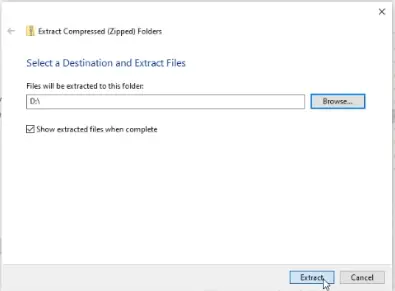
po wypakowaniu zobaczyłem dwa pliki w folderze głównym mojego dysku USB:
- ROG-STRIX-X70-E-GAMING-ASUS-3801.CAP-Aktualizacja bios
- BIOSRenamer.exe-plik wykonywalny, który musimy wywołać, aby zmienić nazwę aktualizacji BIOS-u, gotowy do wchłonięcia naszej płyty głównej

teraz, aby przygotować aktualizację BIOSu, musiałem dwukrotnie kliknąć na BIOSRenamer.exe:
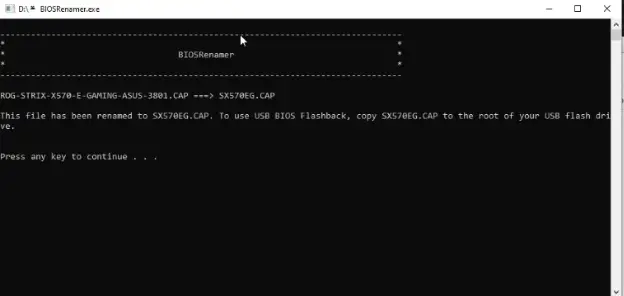
ten zmienił nazwę na .Plik CAP do SX570EG.Czapka

teraz nadszedł czas na przerażającą część.
Zaktualizuj BIOS za pomocą USB BIOS Flashback
musisz wyłączyć komputer i umieścić dysk flash USB w porcie USB FlashBack, który znajduje się z tyłu komputera.
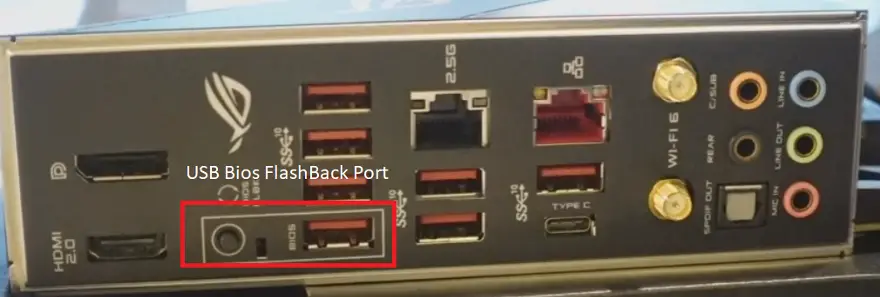
nie włączaj komputera za pomocą zwykłego przycisku zasilania.
zamiast tego naciśnij przycisk BIOS Flashback, przez około 3 sekundy, aż DIODA LED zacznie migać.
gdy zobaczysz migającą diodę LED,nie dotykaj jej już! Aktualizacja Może potrwać kilka minut, a na pewno nie chcesz próbować włączać komputera, zanim będzie miał szansę zakończyć.
dobrą rekomendacją jest to, że gdy BIOS się aktualizuje, napij się kawy lub czegoś, a do czasu, gdy wrócisz, powinno być wszystko zrobione.
jak sprawdzić, czy aktualizacja systemu BIOS została zakończona
łatwo jest wiedzieć, kiedy aktualizacja systemu BIOS zostanie zakończona, ponieważ dioda LED na płycie głównej przestanie migać.
uruchamianie komputera po raz pierwszy po aktualizacji systemu BIOS
po uruchomieniu komputera po raz pierwszy po aktualizacji systemu BIOS na ekranie pojawi się komunikat informujący o aktualizacji systemu BIOS. Nie wyłączaj. Jest to tylko jeden krok, który BIOS musi zrobić, zanim zostanie w pełni zaktualizowany.
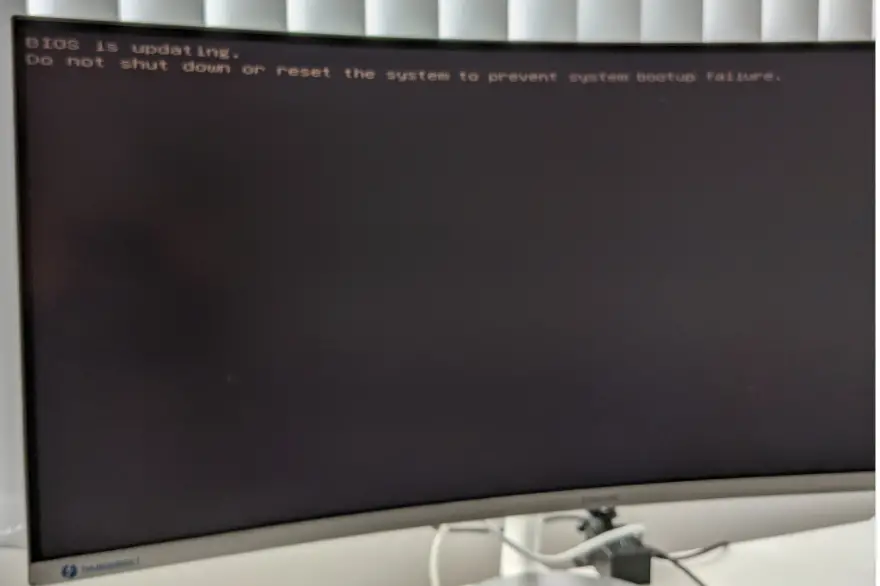
po zakończeniu aktualizacji systemu BIOS zostaniesz poproszony o naciśnięcie klawisza F1, aby wejść do konfiguracji systemu BIOS.
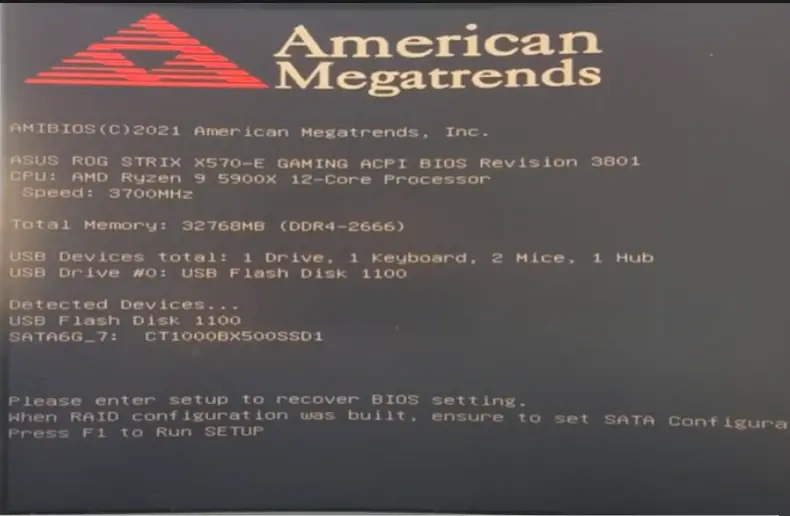
wciskam F1
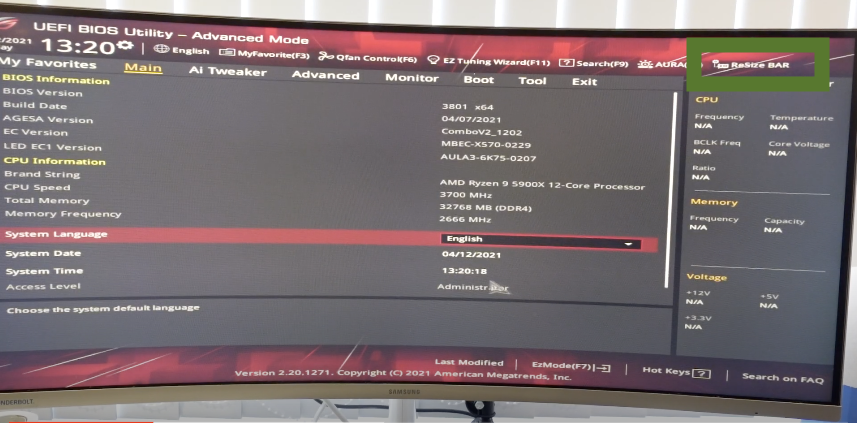
Voila! Teraz BIOS jest w pełni zaktualizowany!
Happy Gaming.. albo kodowanie!